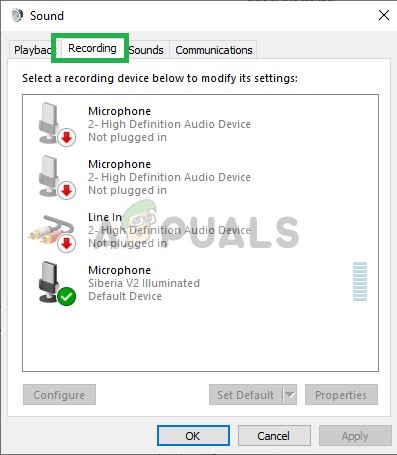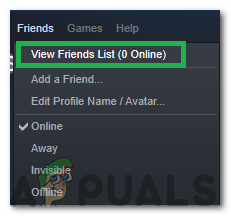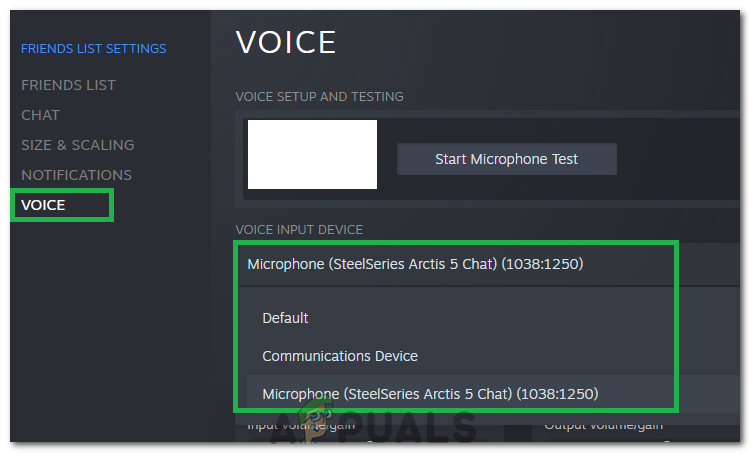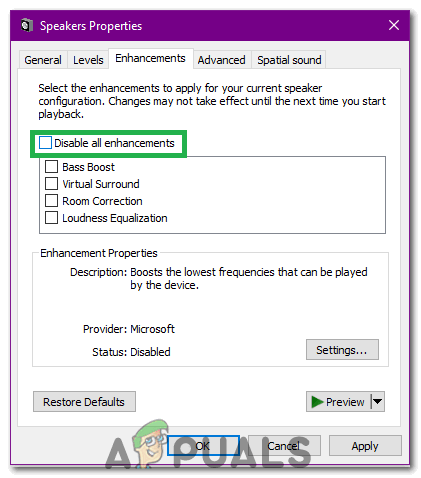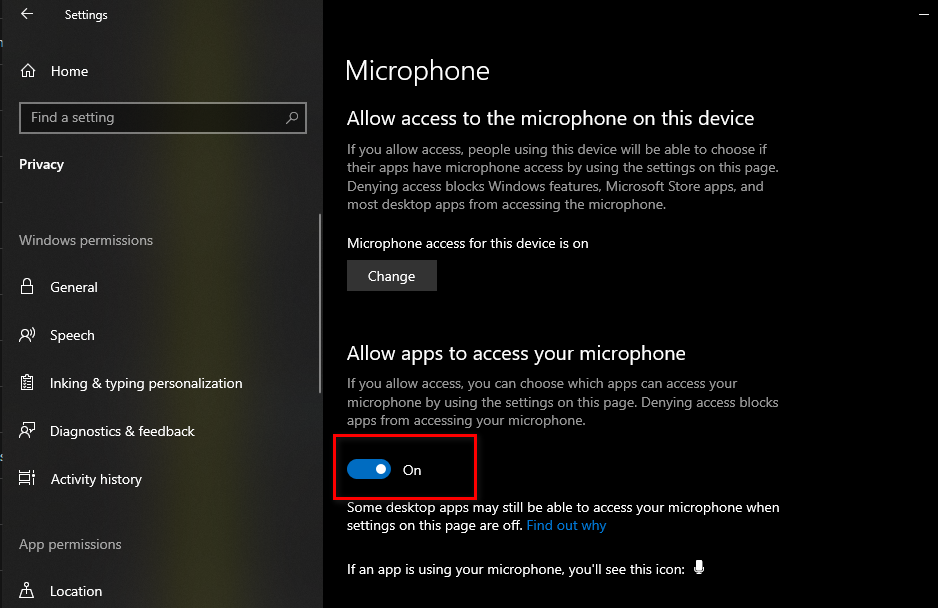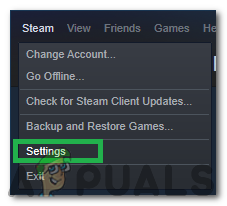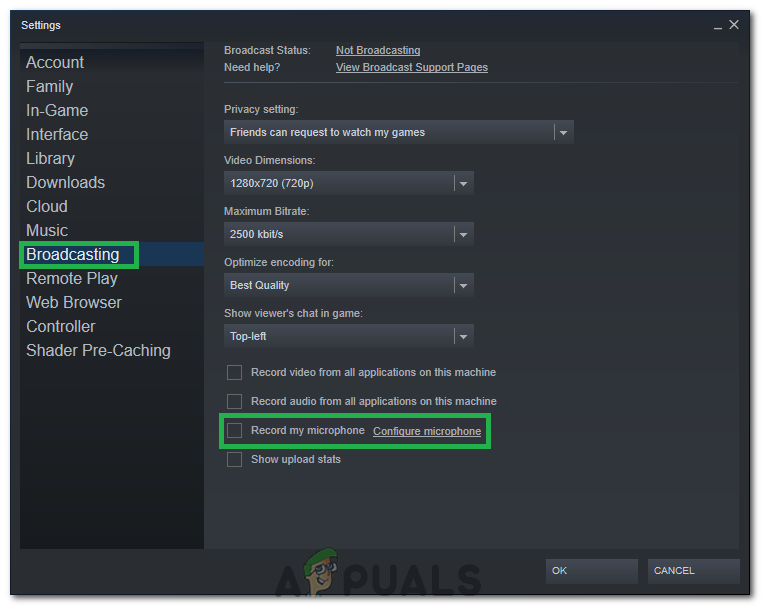குரல் அரட்டை செயல்பாட்டைப் பயன்படுத்துவதற்கான திறனை திடீரென இழந்த பின்னர் சில நீராவி பயனர்கள் எங்களை அடைந்துள்ளனர். சிக்கலை முழுமையாக ஆராய்ந்த பின்னர், இந்த வகையான சிக்கலை ஏற்படுத்தும் சில பொதுவான காட்சிகளை நாங்கள் அடையாளம் காண முடிந்தது:
- தற்போதைய நீராவி கணக்கு வேறு கணினியில் தீவிரமாக பயன்படுத்தப்படுகிறது.
- உள்ளமைக்கப்பட்ட விண்டோஸ் ஆடியோ மேம்பாட்டு அம்சம் மைக்ரோஃபோனை மாற்றுகிறது.
நீங்கள் தற்போது இந்த குறிப்பிட்ட சிக்கலுடன் போராடுகிறீர்களானால், பின்வரும் திருத்தங்கள் நீராவியில் குரல் அரட்டை செயல்பாட்டை மீண்டும் பெற உதவும். உங்களைப் போன்ற அதே சிக்கலை எதிர்கொள்ளும் பயனர்களால் கீழே வழங்கப்பட்ட அனைத்து முறைகளும் செயல்படுவதாக உறுதிப்படுத்தப்பட்டுள்ளது. உங்கள் நிலைமையை தீர்க்கும் ஒரு தீர்வை நீங்கள் சந்திக்கும் வரை ஒவ்வொரு சாத்தியமான பிழைத்திருத்தத்தையும் பின்பற்றவும்.
முறை 1: நீங்கள் சரியான மைக்ரோஃபோனைப் பயன்படுத்துகிறீர்கள் என்பதை உறுதிப்படுத்துதல்
இன்னும் கொஞ்சம் தொழில்நுட்பமான பிற சாத்தியமான திருத்தங்களில் ஒன்றில் நீங்கள் முழுக்குவதற்கு முன், வெளிப்படையான விஷயங்களை வெளியேற்றுவோம். எனவே, பொருத்தமான மைக்ரோஃபோனை இயல்புநிலையாக தேர்ந்தெடுத்துள்ளோம் என்பதை உறுதி செய்வோம், எனவே கணினியுடன் இணைக்கப்பட்ட வேறு எந்த சாதனத்திற்கும் பதிலாக நீராவி அதைப் பயன்படுத்துகிறது. அதற்காக:
- இல் வலது கிளிக் செய்யவும் 'ஒலி' திரையின் கீழ் வலது பக்கத்தில் உள்ள ஐகானைத் தேர்ந்தெடுத்து தேர்ந்தெடுக்கவும் “ஒலி அமைப்புகளைத் திற”.

“திறந்த ஒலி அமைப்புகள்” விருப்பத்தை சொடுக்கவும்
- இப்போது, கிளிக் செய்யவும் “ஒலி கட்டுப்பாட்டு குழு” கீழ் விருப்பம் “தொடர்புடைய அமைப்புகள்” தாவல்.
- என்பதைத் தேர்ந்தெடுக்கவும் 'பதிவு' தாவலைப் பயன்படுத்தி நீங்கள் பயன்படுத்த விரும்பும் மைக்ரோஃபோனைக் கிளிக் செய்க.
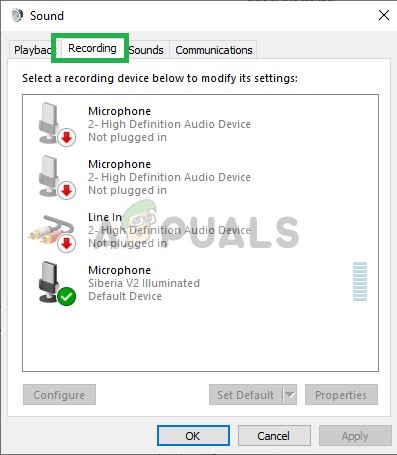
பதிவு செய்யும் விருப்பம்
- என்பதைக் கிளிக் செய்க “இயல்புநிலையை அமை” பொத்தானை.
- காசோலை பிரச்சினை நீடிக்கிறதா என்று பார்க்க.
- சிக்கல் தொடர்ந்தால், இயல்புநிலை சாதனங்களை நீராவியிலும் அமைப்போம்.
- எனவே அதை செய்ய, நீராவி திறந்து கிளிக் செய்யவும் 'நண்பர்கள்' தாவல்.
- என்பதைக் கிளிக் செய்க “நண்பர்கள் பட்டியலைக் காண்க” பொத்தானைக் கிளிக் செய்து “கோக் வீல்” இல் நண்பர்கள் பட்டியல் சாளரம்.
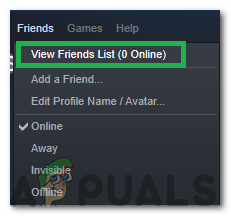
“நண்பர்களின் பட்டியலைக் காண்க” விருப்பத்தைக் கிளிக் செய்க
- கிளிக் செய்யவும் “குரல்” பின்னர் தேர்ந்தெடுக்கவும் “குரல் உள்ளீட்டு சாதனம்” கீழே போடு.
- உங்கள் கிளிக் தேர்ந்தெடுக்கப்பட்ட மைக்ரோஃபோன் பட்டியலிலிருந்து இந்த சாளரத்தை மூடு.
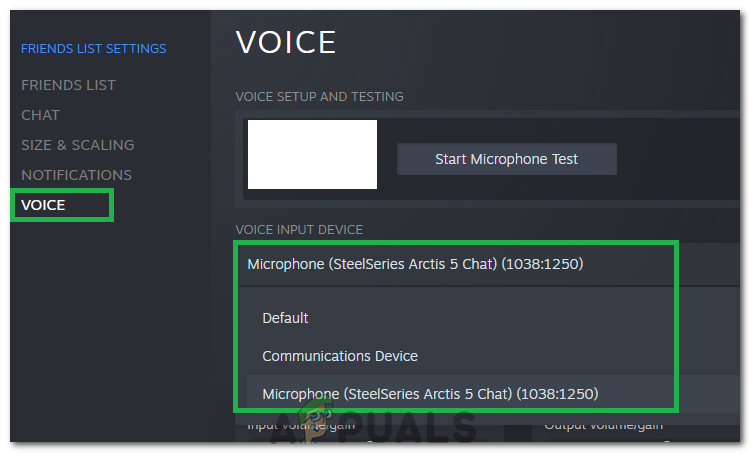
பொருத்தமான சாதனத்தைத் தேர்ந்தெடுப்பது
- சிக்கல் நீடிக்கிறதா என்று சோதிக்கவும்.
முறை 2: பிற கணினிகளிலிருந்து நீராவியில் இருந்து வெளியேறவும்
சில பயனர்கள் அதை உணர்ந்த பிறகு சிக்கலை தீர்க்க முடிந்ததாக அறிக்கை செய்துள்ளனர் நீராவி கணக்கு வேறு கணினியில் தீவிரமாக பயன்படுத்தப்படுகிறது. இந்த வழக்கில், தீர்வு மற்ற கணினியிலிருந்து வெளியேற வேண்டும்.
இதைச் செய்தவுடன், பெரும்பாலான பயனர்கள் தங்கள் ஸ்டீம் கணக்குகளில் தங்கள் குரல் அரட்டை செயல்பாட்டை உடனடியாக மீட்டெடுப்பதாக அறிவித்துள்ளனர். உங்கள் கணக்கு வேறு கணினியில் பயன்படுத்தப்படுவதற்கு ஏதேனும் வாய்ப்பு இருந்தால் நீண்ட மற்றும் கடினமாக சிந்தியுங்கள். அது இருந்தால், குரல் அரட்டை அம்சத்தை மீண்டும் பெற அதில் உள்நுழைக.
குறிப்பு: உங்கள் கணக்கைப் பயன்படுத்தும் பிசிக்கு அணுகல் இல்லையென்றால், கடவுச்சொல்லை மாற்றுவது தானாகவே மற்ற கணினியிலிருந்து கணக்கைத் துண்டிக்கும்.
இந்த முறை உங்கள் சிக்கலை தீர்க்கவில்லை அல்லது உங்கள் நிலைமைக்கு பொருந்தாது என்றால், கீழேயுள்ள முறைக்குச் செல்லவும்.
முறை 3: ஆடியோ மேம்பாடுகளை முடக்கு
முதல் முறை பயனுள்ளதாக இல்லாவிட்டால் (அல்லது பொருந்தாது), உள்ளமைக்கப்பட்ட விண்டோஸால் சிக்கல் ஏற்பட்டதா என்று பார்ப்போம் ஆடியோ விரிவாக்கம் அம்சங்கள். ஆடியோ மேம்பாடுகளை முடக்க நிர்வகித்த பிறகு சிக்கலை சரிசெய்வதாக நிறைய பயனர்கள் தெரிவித்துள்ளனர்.
இதை எப்படி செய்வது என்பதற்கான விரைவான வழிகாட்டி இங்கே:
- இல் வலது கிளிக் செய்யவும் 'ஒலி' திரையின் கீழ் வலது பக்கத்தில் உள்ள ஐகானைத் தேர்ந்தெடுத்து தேர்ந்தெடுக்கவும் “ஒலி அமைப்புகளைத் திற”.

“திறந்த ஒலி அமைப்புகள்” விருப்பத்தை சொடுக்கவும்
- இப்போது, தேர்ந்தெடுக்கவும் “ஒலி கட்டுப்பாட்டு குழு” கீழ் விருப்பம் “தொடர்புடைய அமைப்புகள்” தாவல்.
- அதன் பிறகு, கிளிக் செய்யவும் “பிளேபேக்” தாவல் பின்னர் உங்கள் வெளியீட்டு சாதனத்தில் வலது கிளிக் செய்யவும்.
- தேர்ந்தெடு “பண்புகள்” பின்னர் கிளிக் செய்யவும் “மேம்பாடுகள்” தாவல்.
- சரிபார்க்கவும் “எல்லா மேம்பாடுகளையும் முடக்கு” பொத்தானை அழுத்தி உங்கள் மாற்றங்களைச் சேமிக்கவும்.
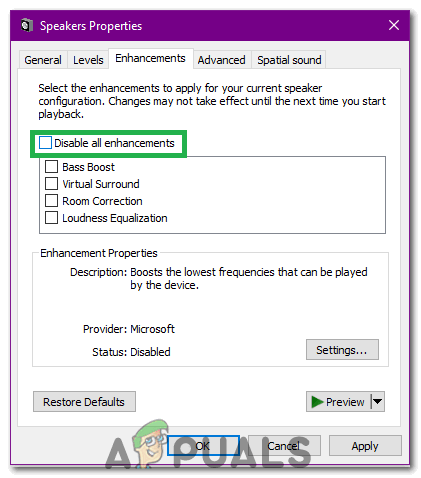
“அனைத்து மேம்பாடுகளையும் முடக்கு” விருப்பத்தை சரிபார்க்கிறது
- சிக்கல் நீடிக்கிறதா என்று சோதிக்கவும்.
முறை 4: தனியுரிமை அமைப்புகளை மாற்றுதல்
சில சந்தர்ப்பங்களில், புதுப்பிப்பின் போது தனியுரிமை அமைப்புகள் மாற்றப்பட்டிருக்கலாம், இதன் காரணமாக இந்த சிக்கல் தூண்டப்படலாம். எனவே, இந்த கட்டத்தில், எங்கள் மைக்ரோஃபோன் பயன்பாட்டுடன் தொடர்பு கொள்ள அனுமதிக்க சில தனியுரிமை அமைப்புகளை மாற்றுவோம். அதற்காக:
- அச்சகம் “விண்டோஸ்” + 'நான்' அமைப்புகளைத் திறக்க.
- என்பதைக் கிளிக் செய்க “தனியுரிமை” விருப்பம் பின்னர் தேர்ந்தெடுக்கவும் “மைக்ரோஃபோன்” இடது தாவலில் இருந்து.
- என்பதைக் கிளிக் செய்க “மைக்ரோஃபோனை அணுக பயன்பாடுகளை அனுமதிக்கவும்” மைக்ரோஃபோனின் பயன்பாட்டை அனுமதிக்க மாற்று.
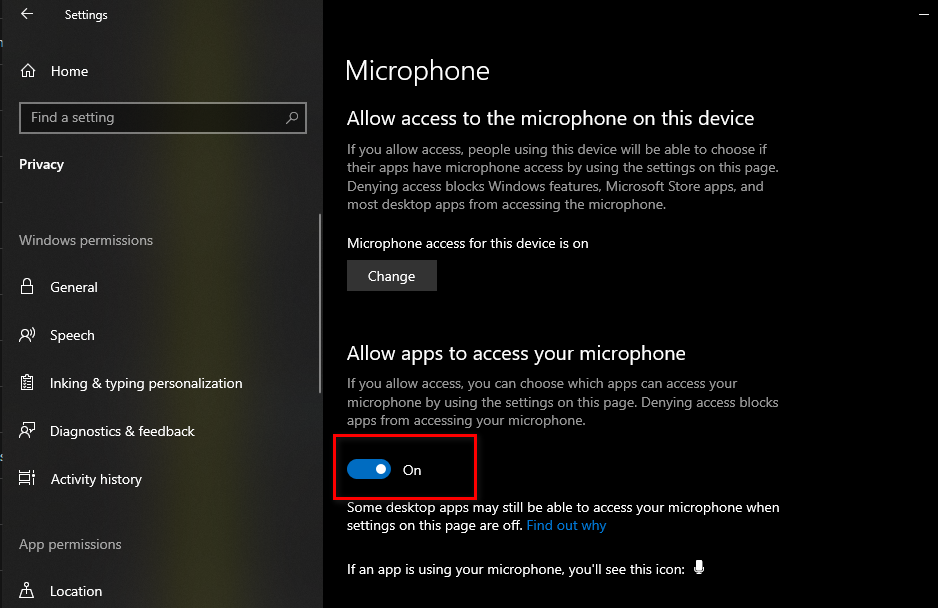
பயன்பாடுகளை மைக்ரோஃபோனை அணுக அனுமதிக்கிறது
- மேலும், அதன் அடியில் உள்ள அனைத்து முக்கியமான பயன்பாடுகளும் அவற்றின் டோக்கல்களை இயக்கியுள்ளன என்பதை உறுதிப்படுத்திக் கொள்ளுங்கள், அவை மைக்ரோஃபோனை அணுக அனுமதிக்கின்றன.
முறை 5: மைக்ரோஃபோனை பதிவு செய்ய நீராவியை அனுமதிக்கிறது
சில சந்தர்ப்பங்களில், உங்கள் மைக்ரோஃபோனைப் பதிவு செய்ய நீராவி அதன் சொந்த உள்ளமைவுகளால் உண்மையில் அனுமதிக்கப்படாது. எனவே, இந்த கட்டத்தில், உங்கள் மைக்ரோஃபோனைப் பதிவுசெய்ய பயன்பாட்டை அனுமதிக்கும் நீராவியின் சில உள்ளமைவுகளை நாங்கள் மாற்றுவோம். அதற்காக:
- நீராவி பயன்பாட்டைத் துவக்கி உங்கள் கணக்கில் உள்நுழைக.
- என்பதைக் கிளிக் செய்க 'நீராவி' மேல் வலதுபுறத்தில் விருப்பத்தைத் தேர்ந்தெடுத்து தேர்ந்தெடுக்கவும் “அமைப்புகள்” பட்டியலில் இருந்து.
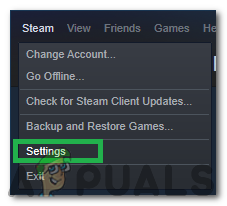
“அமைப்புகள்” என்பதைக் கிளிக் செய்க
- என்பதைக் கிளிக் செய்க “ஒளிபரப்பு” வலதுபுறத்தில் இருந்து தாவல் பின்னர் சரிபார்க்கவும் “எனது மைக்ரோஃபோனைப் பதிவுசெய்க” விருப்பம்.
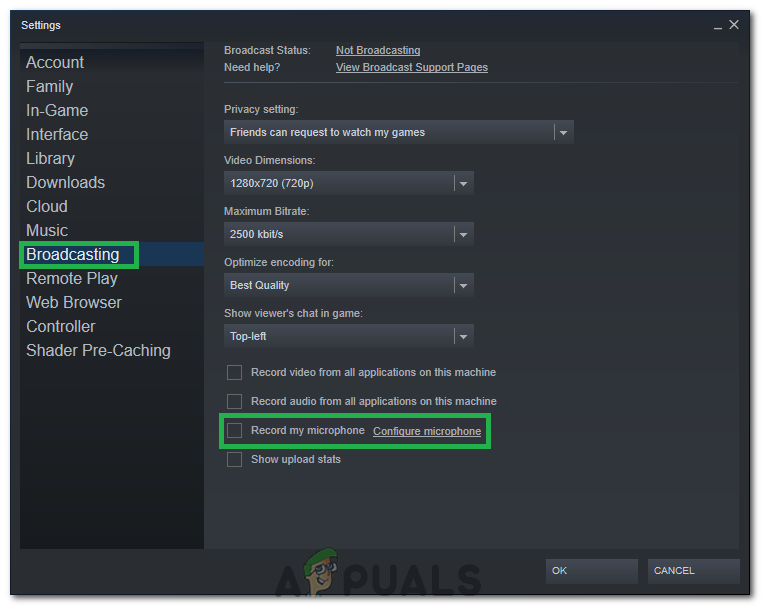
“ஒளிபரப்பு” விருப்பத்தை சரிபார்த்து, “எனது மைக்ரோஃபோனைப் பதிவுசெய்” பொத்தானைத் தேர்ந்தெடுக்கவும்
- கிளிக் செய்யவும் 'சரி' சிக்கல் நீடிக்கிறதா என்று சோதிக்கவும்.
பணித்தொகுப்பு: சில பயனர்கள் தனியாக அரட்டை அடிப்பதற்கு பதிலாக, ஒரு குரூப் சேட்டைத் தொடங்குவது அவர்களுக்கான சிக்கலை சரிசெய்தது, எனவே உங்களுக்கு ஆன்லைனில் இரண்டு நண்பர்கள் இருந்தால் அதைப் போடுவது நல்லது.
3 நிமிடங்கள் படித்தேன்